無線接続できない、もしくは無線接続が途切れやすい場合、
エアステーションの無線チャンネルの変更を行ってください。
無線チャンネルは現在の値から5チャンネル以上離した値の
設定をお試しください。
仮に現在、「11チャンネル」であった場合、「6チャンネル」
「4チャンネル」「2チャンネル」などに変更してください。
1回のチャンネル変更で改善しない場合、いくつか値を変更し
電波状態のよいチャンネル数でご利用ください。
手順はご利用の製品名欄をクリックし確認ください。
■家庭・SOHO向け
□ルータ付モデル
・ WBRシリーズ、WBR2シリーズ の場合
・ WERシリーズ の場合
・ WHR-AM54G54、WHR-AMG54、WHR-HP-AMPG の場合
・ WHR-G の場合
・ WHR-G54 の場合
・ WHR-G54S、WHR-HP-G54 の場合
・ WHR2-A54G54 の場合
・ WHR2-G54、WHR2-G54V の場合
・ WHR3-AG54 の場合
・ WLAR-128、WLAR-128G の場合
・ WLAR-L11-L、WLAR-L11G-L の場合
・ WYRシリーズ の場合
・ WZRシリーズ の場合
・ WZR-AMPG144NH の場合
・ WZR-G144N、WZR-G144NH の場合
・ WZR2-G108 の場合
□ルータなしブリッジモデル
・ WLA-B11、WLA-G54、WLA-G54C、WLA2-G54、WLA2-G54C の場合
・ WLA-L11、WLA-L11G の場合
・ WLA-S11G、WLA-S11GK、WLA2-S11 の場合
□無線LAN中継機
・ WRP-AMG54 の場合
■法人向け
・ WAPM-HP-AM54G54、WAPS-HP-AM54G54 の場合
・ WLA-AWC、WLA-AWCG の場合
・ WLAH-A54G54、WLAH-AM54G54 の場合
・ WLAH-G54、WLAH-HG-G54/R の場合
・ WLM-L11G、WLM2-L11G の場合
・ WLM2-A54G54シリーズ の場合
・ WLM2-G54シリーズ の場合
※各セット品も含みます。
以下はエアステーション(親機)単体での製品名です。
セット品に組み合わされているエアステーション(親機)が
わからない場合はこちらのQ&Aページをご覧ください。
≪ WHR3-AG54 の場合≫
1.エアステーションの設定画面を表示させます。
→ 設定画面の表示方法
2.表示された設定画面の[無線チャンネル設定]にて変更したい
無線モードにチェックをいれ、[無線チャンネル]の値を
変更します。
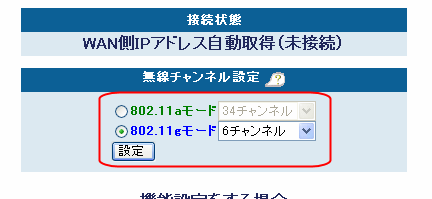 3.[設定]ボタンをクリックします。
以上で設定完了です。
※注意※
802.11g/bのみ対応の無線アダプタを搭載したパソコンから
802.11aモードの無線チャンネルを変更した場合、無線接続が
できなくなりますのでご注意ください。
TOPへ戻る
3.[設定]ボタンをクリックします。
以上で設定完了です。
※注意※
802.11g/bのみ対応の無線アダプタを搭載したパソコンから
802.11aモードの無線チャンネルを変更した場合、無線接続が
できなくなりますのでご注意ください。
TOPへ戻る
≪ WHR2-A54G54、WLAH-A54G54、WLAH-AM54G54 の場合≫
1.エアステーションの設定画面を表示させます。
→ 設定画面の表示方法
2.[アドバンスト]ボタンをクリックします。
3.[LAN設定]-[無線]を選択します。
4.無線チャンネルの変更をしたい無線モード(802.11aもしくは802.11g)を選択します。
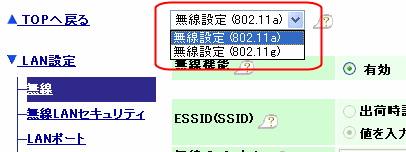 5.[無線チャンネル]欄の値を変更します。
5.[無線チャンネル]欄の値を変更します。
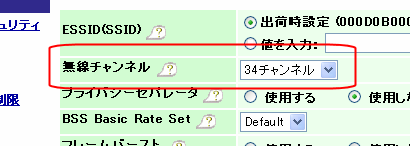 6.[設定]ボタンをクリックします。
以上で設定完了です。
※注意※
WHR2-A54G54は2種類の無線モード(802.11a、802.11g)が
あります。
そのため、無線チャンネルも無線モードごとで設定できます。
TOPへ戻る
6.[設定]ボタンをクリックします。
以上で設定完了です。
※注意※
WHR2-A54G54は2種類の無線モード(802.11a、802.11g)が
あります。
そのため、無線チャンネルも無線モードごとで設定できます。
TOPへ戻る
≪ WBRシリーズ、WBR2シリーズ、WHR2-G54、WHR2-G54V の場合≫
1.エアステーションの設定画面を表示させます。
→ 設定画面の表示方法
2.[アドバンスト]ボタンをクリックします。
3.[LAN設定]-[無線]を選択します。
4.[無線チャンネル]の値を変更します。
【例】11チャンネル(初期値) → 4チャンネルに変更。
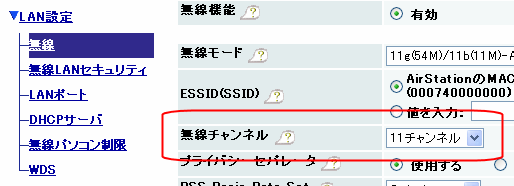 5.[設定]ボタンをクリックします。
以上で設定完了です。
TOPへ戻る
5.[設定]ボタンをクリックします。
以上で設定完了です。
TOPへ戻る
≪ WZR-G108、WZR-G54、WZR-HP-G54、WZR-RS-G54、WZR-RS-G54HP の場合≫
1.エアステーションの設定画面を表示させます。
→ 設定画面の表示方法
2.[アドバンスト]ボタンをクリックします。
3.[LAN設定]-[無線]を選択します。
4.[無線チャンネル]欄の値を変更します。
【例】11チャンネル(初期値) → 4チャンネルに変更。
※注意※
AUTOチャンネル搭載機種は「自動選択」が有効になっています。
手動で設定する場合は、「自動選択」のチェックを外してください。
【参考Q&A】AUTOチャンネル機能
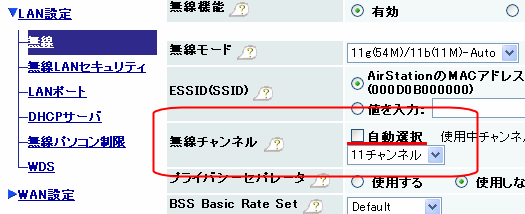 5.[設定]ボタンをクリックします。
以上で設定完了です。
TOPへ戻る
5.[設定]ボタンをクリックします。
以上で設定完了です。
TOPへ戻る
≪ WHR-G の場合≫
1.エアステーションの設定画面を表示させます。
→ 設定画面の表示方法
2.[無線設定]ボタンをクリックします。
4.[基本(11g)]を選択します。
5.[無線チャンネル]欄の値を変更します。
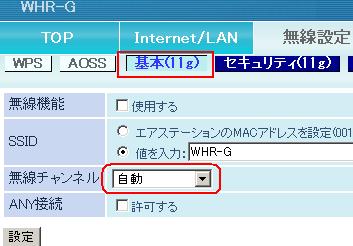 6.[設定]ボタンをクリックします。
以上で設定完了です。
※無線LANパソコンから設定を行っている場合、エアステーションとの接続が
一時的に切断され、通信できなくなります。
しばらくすると、自動的にエアステーションに接続され、通信できるように
なりますのでお待ちください。
TOPへ戻る
6.[設定]ボタンをクリックします。
以上で設定完了です。
※無線LANパソコンから設定を行っている場合、エアステーションとの接続が
一時的に切断され、通信できなくなります。
しばらくすると、自動的にエアステーションに接続され、通信できるように
なりますのでお待ちください。
TOPへ戻る
≪ WZR-AMPG144NH の場合≫
1.エアステーションの設定画面を表示させます。
→ 設定画面の表示方法
2.[無線設定]ボタンをクリックします。
4.無線チャンネルの変更をしたい無線モード([基本11a]もしくは[基本11g])を選択します。
5.[無線チャンネル]欄の値を変更します。
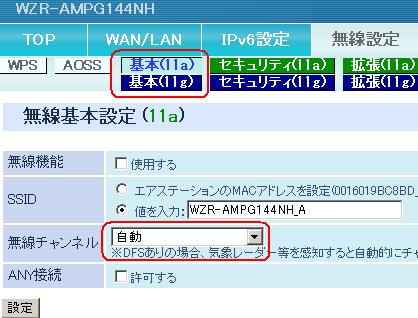 6.[設定]ボタンをクリックします。
以上で設定完了です。
※注意※
WZR-AMPG144NHは2種類の無線モード(802.11a、802.11g)が
あります。
そのため、無線チャンネルも無線モードごとで設定できます。
TOPへ戻る
6.[設定]ボタンをクリックします。
以上で設定完了です。
※注意※
WZR-AMPG144NHは2種類の無線モード(802.11a、802.11g)が
あります。
そのため、無線チャンネルも無線モードごとで設定できます。
TOPへ戻る
≪ WHR-G54 の場合≫
1.エアステーションの設定画面を表示させます。
→ 設定画面の表示方法
2.[LAN設定]-[無線]を選択します。
3.[無線チャンネル]欄の値を変更します。
【例】11チャンネル(初期値) → 4チャンネルに変更。
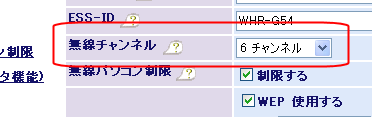 4.[設定]ボタンをクリックします。
以上で設定完了です。
TOPへ戻る
4.[設定]ボタンをクリックします。
以上で設定完了です。
TOPへ戻る
≪ WLA2-G54、WLA2-G54C、WLA-G54、WLA-G54C、WLA-B11 の場合≫
≪ WLAH-G54、WLAH-HG-G54/R の場合≫
1.エアステーションの設定画面を表示させます。
→ 設定画面の表示方法
2.[アドバンスト]ボタンをクリックします。
3.[LAN設定]-[無線]を選択します。
4.[無線チャンネル]欄の値を変更します。
【例】11チャンネル(初期値) → 4チャンネルに変更。
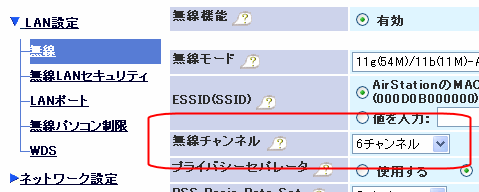 5.[設定]ボタンをクリックします。
以上で設定完了です。
TOPへ戻る
5.[設定]ボタンをクリックします。
以上で設定完了です。
TOPへ戻る
≪ WLAR-L11-L、WLAR-L11G-L、WLAR-128、WLAR-128G の場合≫
1.エアステーションの設定画面を表示させます。
→ 設定画面の表示方法
2.[詳細設定]をクリックします。
3.[無線]をクリックします。
4.[無線チャンネル]欄の値を変更します。
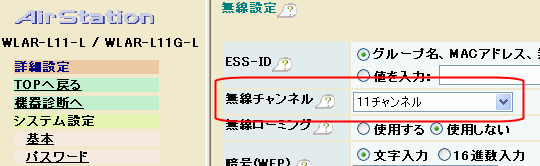 5.[設定]ボタンをクリックします。
以上で設定完了です。
TOPへ戻る
5.[設定]ボタンをクリックします。
以上で設定完了です。
TOPへ戻る
≪ WLA-AWC、WLA-AWCG、WLA-L11、WLA-L11G の場合≫
1.エアステーションの設定画面を表示させます。
→ 設定画面の表示方法
2.[詳細設定]をクリックします。
3.[無線]をクリックします。
4.[無線チャンネル]欄の値を変更します。
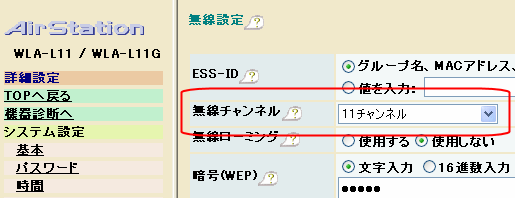 5.[設定]ボタンをクリックします。
以上で設定完了です。
TOPへ戻る
5.[設定]ボタンをクリックします。
以上で設定完了です。
TOPへ戻る
≪ WLA2-S11、WLA-S11GK、WLA-S11G の場合≫
1.エアステーションの設定画面を表示させます。
→ 設定画面の表示方法
2.[詳細設定]をクリックします。
3.[基本設定]画面が表示されます。
4.[無線チャンネル]欄の値を変更します。
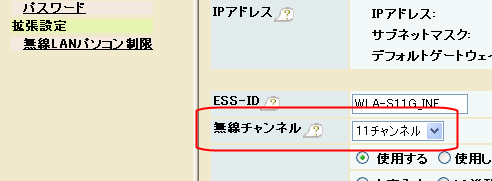 5.[設定]ボタンをクリックします。
以上で設定完了です。
TOPへ戻る
5.[設定]ボタンをクリックします。
以上で設定完了です。
TOPへ戻る
≪ WLM2-G54シリーズ の場合≫
1.エアステーションの設定画面を表示させます。
→ 設定画面の表示方法
2.[LAN設定]-[無線]を選択します。
3.[無線チャンネル]の値を変更します。
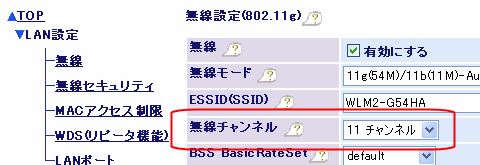 5.[設定]ボタンをクリックします。
以上で設定完了です。
TOPへ戻る
5.[設定]ボタンをクリックします。
以上で設定完了です。
TOPへ戻る
≪ WLM2-L11G、WLM-L11G の場合≫
1.エアステーションの設定画面を表示させます。
→ 設定画面の表示方法
2.[詳細設定]をクリックします。
3.[無線]を選択します。
4.[無線チャンネル]の値を変更します。
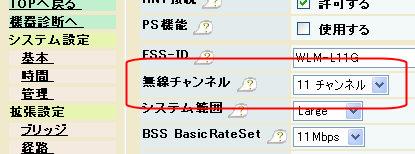 5.[設定]ボタンをクリックします。
以上で設定完了です。
TOPへ戻る
5.[設定]ボタンをクリックします。
以上で設定完了です。
TOPへ戻る
≪ WYRシリーズ の場合≫
1.エアステーションの設定画面を表示させます。
→ 設定画面の表示方法
2.左欄の[LAN設定]をクリックし[無線]を選択します。
3.[無線設定]画面が表示されましたら[無線設定]欄の
[無線チャンネル]欄の値を変更します。
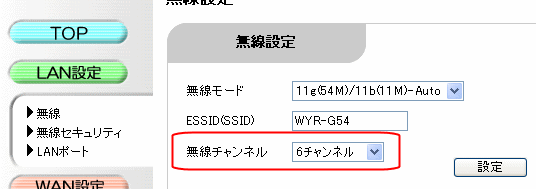 ※WYR-ALG54/Pの場合、変更したい無線規格([802.11a]もしくは
[802.11g])欄にチェックを入れ、その項目の無線チャンネルを
変更します。
※WYR-ALG54/Pの場合、変更したい無線規格([802.11a]もしくは
[802.11g])欄にチェックを入れ、その項目の無線チャンネルを
変更します。
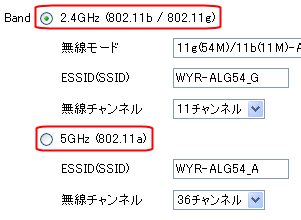 4.[設定]ボタンをクリックします。
以上で設定完了です。
※注意※
WYR-ALG54/Pの2種類の無線モード(802.11a、802.11g)は排他使用です
(同時使用できません)。
802.11g/bのみ対応の無線アダプタ搭載のパソコンから802.11aモードの
無線チャンネルを変更した場合、無線接続ができなくなります。
TOPへ戻る
4.[設定]ボタンをクリックします。
以上で設定完了です。
※注意※
WYR-ALG54/Pの2種類の無線モード(802.11a、802.11g)は排他使用です
(同時使用できません)。
802.11g/bのみ対応の無線アダプタ搭載のパソコンから802.11aモードの
無線チャンネルを変更した場合、無線接続ができなくなります。
TOPへ戻る
≪ WERシリーズ の場合≫
1.エアステーションの設定画面を表示させます。
→ 設定画面の表示方法
2.[詳細設定]ボタンをクリックします。
3.[無線設定]から[無線基本]を開きます。
※WER-AM54G54、WER-A54G54をご利用の場合、チャンネル変更したい
無線規格([802.11g]もしくは[802.11a])の[無線基本]を開きます。
※WER-AMG54、WER-AG54をご利用の場合は、[無線設定]-
[802.11a/802.11g]-[無線基本]を開きます。
4.[無線チャンネル]欄の値を変更します。
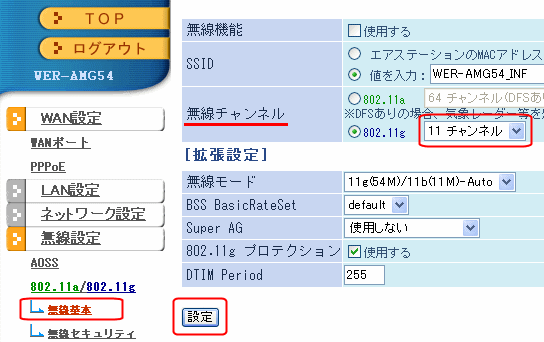 ※画面は WER-AMG54 です。
WER-AG54、WER-A54G54 をご利用の場合、ファームウェアバージョンに
よって画面が若干異なります。
5.[設定]ボタンをクリックします。
以上で設定完了です。
※注意※
・WER-AM54G54、WER-A54G54をご利用の場合、無線モードが2種類(802.11a、
802.11g)があります。
そのため、無線チャンネルも無線モードごとで設定できます。
・WER-AMG54、WER-AG54の2種類の無線モード(802.11a、802.11g)は
排他使用です((同時使用できません)。
802.11g/bのみ対応の無線アダプタ搭載のパソコンから802.11aモードの
無線チャンネルを変更した場合、無線接続ができなくなります。
TOPへ戻る
※画面は WER-AMG54 です。
WER-AG54、WER-A54G54 をご利用の場合、ファームウェアバージョンに
よって画面が若干異なります。
5.[設定]ボタンをクリックします。
以上で設定完了です。
※注意※
・WER-AM54G54、WER-A54G54をご利用の場合、無線モードが2種類(802.11a、
802.11g)があります。
そのため、無線チャンネルも無線モードごとで設定できます。
・WER-AMG54、WER-AG54の2種類の無線モード(802.11a、802.11g)は
排他使用です((同時使用できません)。
802.11g/bのみ対応の無線アダプタ搭載のパソコンから802.11aモードの
無線チャンネルを変更した場合、無線接続ができなくなります。
TOPへ戻る
≪ WHR-G54S、WHR-HP-G54 の場合≫
≪ WZR-G144N、WZR-G144NH の場合≫
≪ WZR2-G108 の場合≫
1.エアステーションの設定画面を表示させます。
→ 設定画面の表示方法
2.[機能設定]項目から「無線チャンネルを変更する」をクリックします。
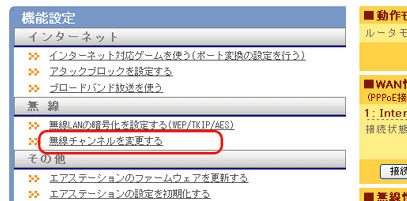 3.使用する無線チャンネルを設定します。
プルダウンメニューから、変更するチャンネルを選択します。
3.使用する無線チャンネルを設定します。
プルダウンメニューから、変更するチャンネルを選択します。
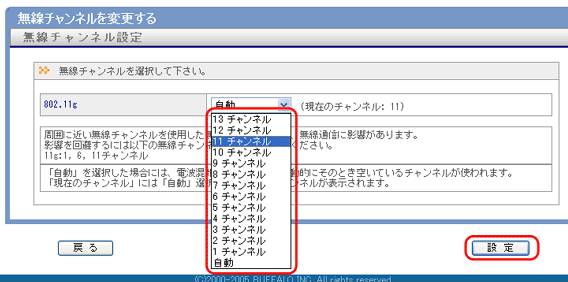 4.[設定]ボタンをクリックします。
5.[設定完了]ボタンをクリックします。
4.[設定]ボタンをクリックします。
5.[設定完了]ボタンをクリックします。
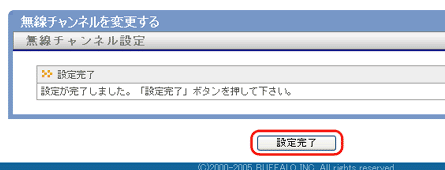 以上で設定完了です。
※無線LANパソコンから設定を行っている場合、エアステーションとの接続が
一時的に切断され、通信できなくなります。
しばらくすると、自動的にエアステーションに接続され、通信できるように
なりますのでお待ちください。
TOPへ戻る
以上で設定完了です。
※無線LANパソコンから設定を行っている場合、エアステーションとの接続が
一時的に切断され、通信できなくなります。
しばらくすると、自動的にエアステーションに接続され、通信できるように
なりますのでお待ちください。
TOPへ戻る
≪ WAPM-HP-AM54G54、WAPS-HP-AM54G54 の場合≫
1.エアステーションの設定画面を表示させます。
→ 設定画面の表示方法
2.[詳細設定]ボタンをクリックします。
3.[無線設定]-[802.11g]もしくは[802.11a]-[無線基本]を開きます。
※チャンネル変更したい無線規格([802.11g]もしくは[802.11a])を
開きます。
4.[無線チャンネル]欄の値を変更します。
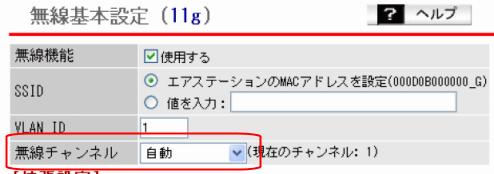 5.[設定]ボタンをクリックします。
以上で設定完了です。
※注意※
WAPM-HP-AM54G54、WAPS-HP-AM54G54 は、無線モードが2種類
(802.11a、802.11g)があります。
そのため、無線チャンネルも無線モードごとで設定できます。
TOPへ戻る
5.[設定]ボタンをクリックします。
以上で設定完了です。
※注意※
WAPM-HP-AM54G54、WAPS-HP-AM54G54 は、無線モードが2種類
(802.11a、802.11g)があります。
そのため、無線チャンネルも無線モードごとで設定できます。
TOPへ戻る
≪ WLM2-A54G54シリーズ の場合≫
1.エアステーションの設定画面を表示させます。
→ 設定画面の表示方法
2.[LAN設定]-[無線]を選択します。
3.チャンネルの変更したい無線規格([802.11a]もしくは[802.11g])を
クリックします。
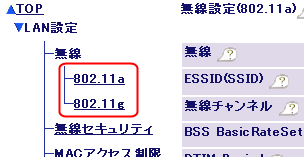 4.[無線チャンネル]の値を変更します。
4.[無線チャンネル]の値を変更します。
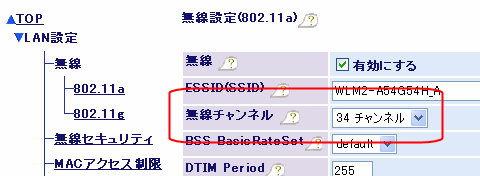 5.[設定]ボタンをクリックします。
以上で設定完了です。
※注意※
WLM2-A54G54シリーズは、無線モードが2種類(802.11a、802.11g)が
あります。そのため、無線チャンネルも無線モードごとで設定できます。
TOPへ戻る
5.[設定]ボタンをクリックします。
以上で設定完了です。
※注意※
WLM2-A54G54シリーズは、無線モードが2種類(802.11a、802.11g)が
あります。そのため、無線チャンネルも無線モードごとで設定できます。
TOPへ戻る
≪ WHR-AM54G54、WHR-AMG54、WHR-HP-AMPG の場合≫
1.エアステーションの設定画面を表示させます。
→ 設定画面の表示方法
2.[機能設定]項目から「無線チャンネルを変更する」をクリックします。
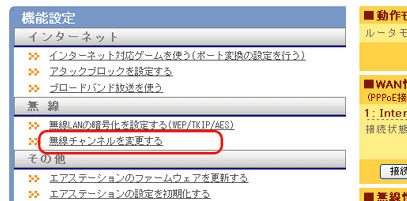 3.使用する無線チャンネルを設定します。
●WHR-AMG54 の場合
チェックが入っている無線方式(802.11aまたは802.11g)のプルダウンメニューから
変更するチャンネルを選択します。
3.使用する無線チャンネルを設定します。
●WHR-AMG54 の場合
チェックが入っている無線方式(802.11aまたは802.11g)のプルダウンメニューから
変更するチャンネルを選択します。
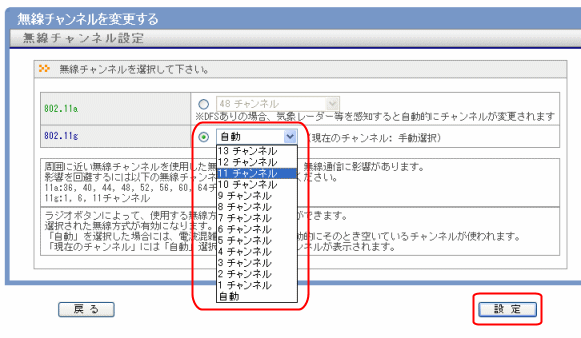 ※2種類の無線モード(802.11a、802.11g)は切替式のため、同時使用できません。
※チェックが入っている無線方式が使用されます。
※802.11g/bのみ対応の無線アダプタ搭載のパソコンから802.11aモードの
無線チャンネルを変更した場合、無線接続ができなくなります。
●WHR-AM54G54、WHR-HP-AMPG の場合
変更したい側の無線方式(802.11aまたは802.11g)のプルダウンメニューから、
変更するチャンネルを選択します。
※2種類の無線モード(802.11a、802.11g)は切替式のため、同時使用できません。
※チェックが入っている無線方式が使用されます。
※802.11g/bのみ対応の無線アダプタ搭載のパソコンから802.11aモードの
無線チャンネルを変更した場合、無線接続ができなくなります。
●WHR-AM54G54、WHR-HP-AMPG の場合
変更したい側の無線方式(802.11aまたは802.11g)のプルダウンメニューから、
変更するチャンネルを選択します。
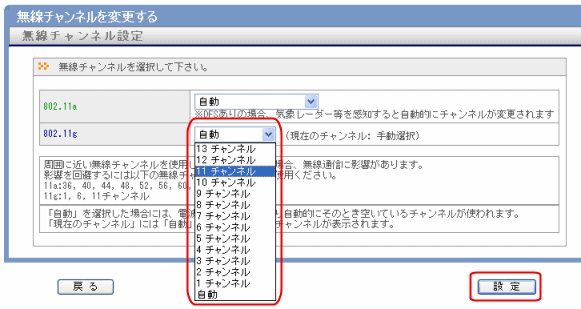 ※無線モードは、2種類(802.11a、802.11g)があります。
そのため、無線チャンネルも無線モードごとで設定できます。
4.[設定]ボタンをクリックします。
「しばらくお待ちください」のメッセージになりますので
画面が変わるまで待ちます。
5.[設定完了]ボタンをクリックします。
※無線モードは、2種類(802.11a、802.11g)があります。
そのため、無線チャンネルも無線モードごとで設定できます。
4.[設定]ボタンをクリックします。
「しばらくお待ちください」のメッセージになりますので
画面が変わるまで待ちます。
5.[設定完了]ボタンをクリックします。
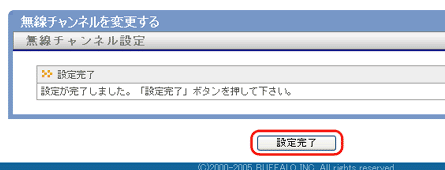 以上で設定完了です。
※無線LANパソコンから設定を行っている場合、エアステーションとの接続が
一時的に切断され、通信できなくなります。
しばらくすると、自動的にエアステーションに接続され、通信できるように
なりますのでお待ちください。
以上で設定完了です。
TOPへ戻る
≪ WRP-AMG54 の場合≫
1.エアステーションの設定画面を表示させます。
→ 設定画面の表示方法
2.[リピータの無線チャンネルを変更する]をクリックします。
以上で設定完了です。
※無線LANパソコンから設定を行っている場合、エアステーションとの接続が
一時的に切断され、通信できなくなります。
しばらくすると、自動的にエアステーションに接続され、通信できるように
なりますのでお待ちください。
以上で設定完了です。
TOPへ戻る
≪ WRP-AMG54 の場合≫
1.エアステーションの設定画面を表示させます。
→ 設定画面の表示方法
2.[リピータの無線チャンネルを変更する]をクリックします。
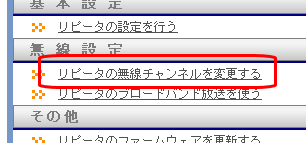 3.使用する無線チャンネルを設定します。
プルダウンメニューから、変更するチャンネルを選択します。
3.使用する無線チャンネルを設定します。
プルダウンメニューから、変更するチャンネルを選択します。
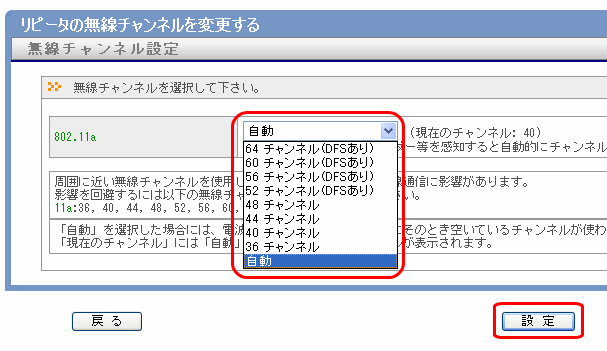 4.[設定]ボタンをクリックします。
「しばらくお待ちください」のメッセージになりますので
画面が変わるまで待ちます。
5.[設定完了]ボタンをクリックします。
4.[設定]ボタンをクリックします。
「しばらくお待ちください」のメッセージになりますので
画面が変わるまで待ちます。
5.[設定完了]ボタンをクリックします。
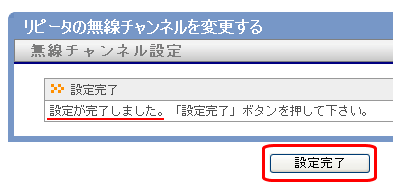 以上で設定完了です。
TOPへ戻る
以上で設定完了です。
TOPへ戻る
| 

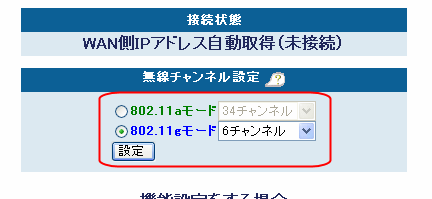 3.[設定]ボタンをクリックします。
以上で設定完了です。
※注意※
802.11g/bのみ対応の無線アダプタを搭載したパソコンから
802.11aモードの無線チャンネルを変更した場合、無線接続が
できなくなりますのでご注意ください。
3.[設定]ボタンをクリックします。
以上で設定完了です。
※注意※
802.11g/bのみ対応の無線アダプタを搭載したパソコンから
802.11aモードの無線チャンネルを変更した場合、無線接続が
できなくなりますのでご注意ください。
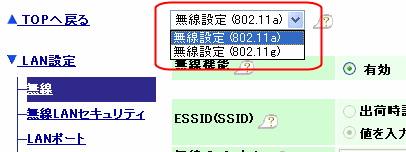 5.[無線チャンネル]欄の値を変更します。
5.[無線チャンネル]欄の値を変更します。
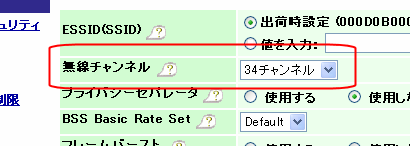 6.[設定]ボタンをクリックします。
以上で設定完了です。
※注意※
WHR2-A54G54は2種類の無線モード(802.11a、802.11g)が
あります。
そのため、無線チャンネルも無線モードごとで設定できます。
6.[設定]ボタンをクリックします。
以上で設定完了です。
※注意※
WHR2-A54G54は2種類の無線モード(802.11a、802.11g)が
あります。
そのため、無線チャンネルも無線モードごとで設定できます。
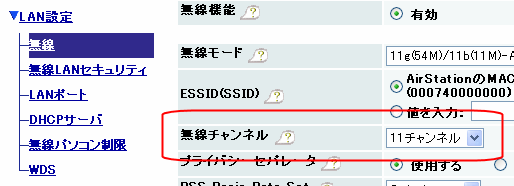 5.[設定]ボタンをクリックします。
以上で設定完了です。
5.[設定]ボタンをクリックします。
以上で設定完了です。
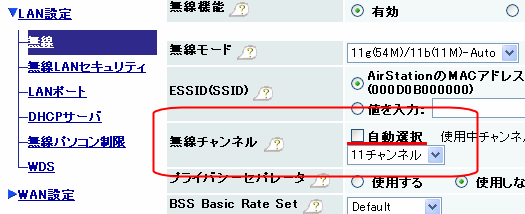 5.[設定]ボタンをクリックします。
以上で設定完了です。
5.[設定]ボタンをクリックします。
以上で設定完了です。
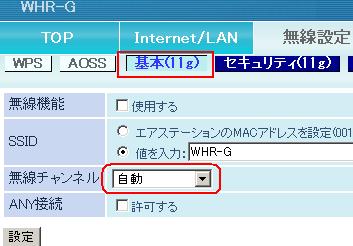 6.[設定]ボタンをクリックします。
以上で設定完了です。
※無線LANパソコンから設定を行っている場合、エアステーションとの接続が
一時的に切断され、通信できなくなります。
しばらくすると、自動的にエアステーションに接続され、通信できるように
なりますのでお待ちください。
6.[設定]ボタンをクリックします。
以上で設定完了です。
※無線LANパソコンから設定を行っている場合、エアステーションとの接続が
一時的に切断され、通信できなくなります。
しばらくすると、自動的にエアステーションに接続され、通信できるように
なりますのでお待ちください。
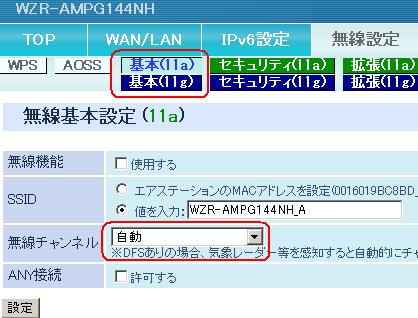 6.[設定]ボタンをクリックします。
以上で設定完了です。
※注意※
WZR-AMPG144NHは2種類の無線モード(802.11a、802.11g)が
あります。
そのため、無線チャンネルも無線モードごとで設定できます。
6.[設定]ボタンをクリックします。
以上で設定完了です。
※注意※
WZR-AMPG144NHは2種類の無線モード(802.11a、802.11g)が
あります。
そのため、無線チャンネルも無線モードごとで設定できます。
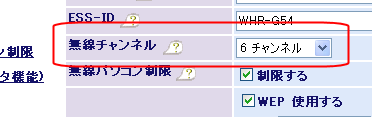 4.[設定]ボタンをクリックします。
以上で設定完了です。
4.[設定]ボタンをクリックします。
以上で設定完了です。
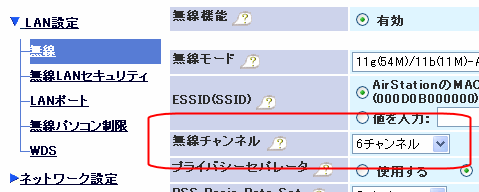 5.[設定]ボタンをクリックします。
以上で設定完了です。
5.[設定]ボタンをクリックします。
以上で設定完了です。
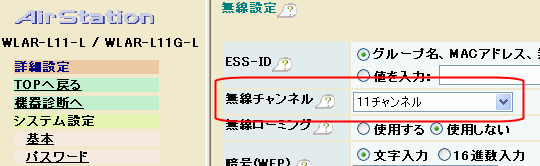 5.[設定]ボタンをクリックします。
以上で設定完了です。
5.[設定]ボタンをクリックします。
以上で設定完了です。
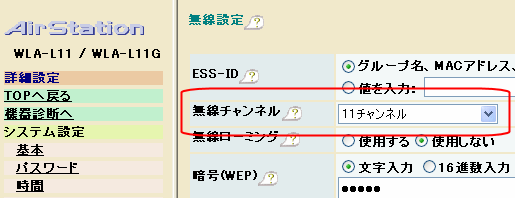 5.[設定]ボタンをクリックします。
以上で設定完了です。
5.[設定]ボタンをクリックします。
以上で設定完了です。
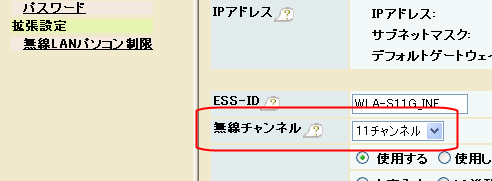 5.[設定]ボタンをクリックします。
以上で設定完了です。
5.[設定]ボタンをクリックします。
以上で設定完了です。
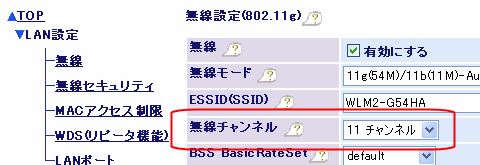 5.[設定]ボタンをクリックします。
以上で設定完了です。
5.[設定]ボタンをクリックします。
以上で設定完了です。
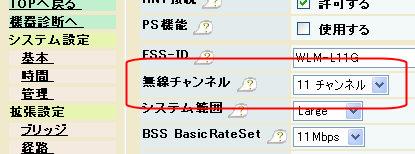 5.[設定]ボタンをクリックします。
以上で設定完了です。
5.[設定]ボタンをクリックします。
以上で設定完了です。
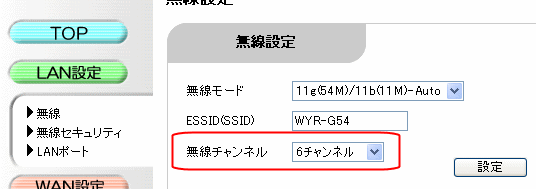 ※WYR-ALG54/Pの場合、変更したい無線規格([802.11a]もしくは
[802.11g])欄にチェックを入れ、その項目の無線チャンネルを
変更します。
※WYR-ALG54/Pの場合、変更したい無線規格([802.11a]もしくは
[802.11g])欄にチェックを入れ、その項目の無線チャンネルを
変更します。
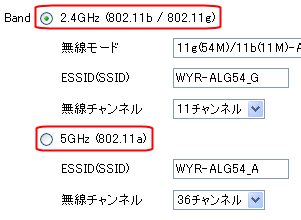 4.[設定]ボタンをクリックします。
以上で設定完了です。
※注意※
WYR-ALG54/Pの2種類の無線モード(802.11a、802.11g)は排他使用です
(同時使用できません)。
802.11g/bのみ対応の無線アダプタ搭載のパソコンから802.11aモードの
無線チャンネルを変更した場合、無線接続ができなくなります。
4.[設定]ボタンをクリックします。
以上で設定完了です。
※注意※
WYR-ALG54/Pの2種類の無線モード(802.11a、802.11g)は排他使用です
(同時使用できません)。
802.11g/bのみ対応の無線アダプタ搭載のパソコンから802.11aモードの
無線チャンネルを変更した場合、無線接続ができなくなります。
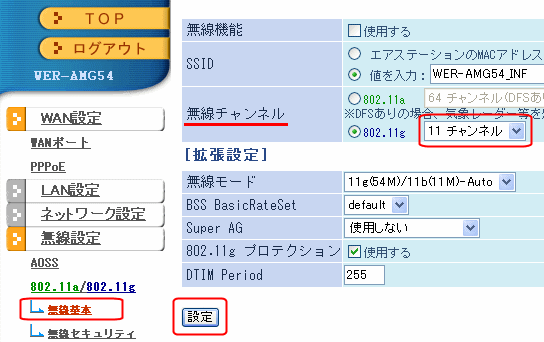 ※画面は WER-AMG54 です。
WER-AG54、WER-A54G54 をご利用の場合、ファームウェアバージョンに
よって画面が若干異なります。
5.[設定]ボタンをクリックします。
以上で設定完了です。
※注意※
・WER-AM54G54、WER-A54G54をご利用の場合、無線モードが2種類(802.11a、
802.11g)があります。
そのため、無線チャンネルも無線モードごとで設定できます。
・WER-AMG54、WER-AG54の2種類の無線モード(802.11a、802.11g)は
排他使用です((同時使用できません)。
802.11g/bのみ対応の無線アダプタ搭載のパソコンから802.11aモードの
無線チャンネルを変更した場合、無線接続ができなくなります。
※画面は WER-AMG54 です。
WER-AG54、WER-A54G54 をご利用の場合、ファームウェアバージョンに
よって画面が若干異なります。
5.[設定]ボタンをクリックします。
以上で設定完了です。
※注意※
・WER-AM54G54、WER-A54G54をご利用の場合、無線モードが2種類(802.11a、
802.11g)があります。
そのため、無線チャンネルも無線モードごとで設定できます。
・WER-AMG54、WER-AG54の2種類の無線モード(802.11a、802.11g)は
排他使用です((同時使用できません)。
802.11g/bのみ対応の無線アダプタ搭載のパソコンから802.11aモードの
無線チャンネルを変更した場合、無線接続ができなくなります。
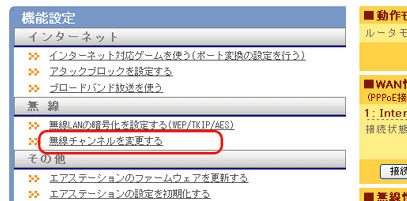 3.使用する無線チャンネルを設定します。
プルダウンメニューから、変更するチャンネルを選択します。
3.使用する無線チャンネルを設定します。
プルダウンメニューから、変更するチャンネルを選択します。
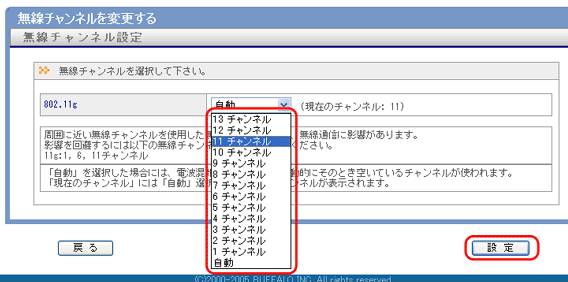 4.[設定]ボタンをクリックします。
5.[設定完了]ボタンをクリックします。
4.[設定]ボタンをクリックします。
5.[設定完了]ボタンをクリックします。
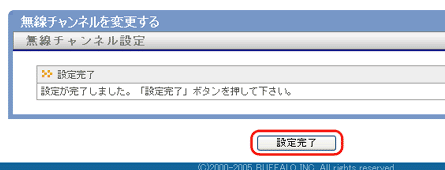 以上で設定完了です。
※無線LANパソコンから設定を行っている場合、エアステーションとの接続が
一時的に切断され、通信できなくなります。
しばらくすると、自動的にエアステーションに接続され、通信できるように
なりますのでお待ちください。
以上で設定完了です。
※無線LANパソコンから設定を行っている場合、エアステーションとの接続が
一時的に切断され、通信できなくなります。
しばらくすると、自動的にエアステーションに接続され、通信できるように
なりますのでお待ちください。
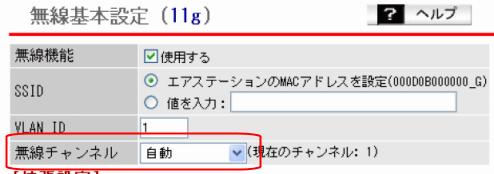 5.[設定]ボタンをクリックします。
以上で設定完了です。
※注意※
WAPM-HP-AM54G54、WAPS-HP-AM54G54 は、無線モードが2種類
(802.11a、802.11g)があります。
そのため、無線チャンネルも無線モードごとで設定できます。
5.[設定]ボタンをクリックします。
以上で設定完了です。
※注意※
WAPM-HP-AM54G54、WAPS-HP-AM54G54 は、無線モードが2種類
(802.11a、802.11g)があります。
そのため、無線チャンネルも無線モードごとで設定できます。
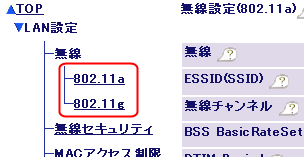 4.[無線チャンネル]の値を変更します。
4.[無線チャンネル]の値を変更します。
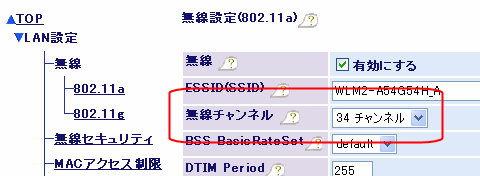 5.[設定]ボタンをクリックします。
以上で設定完了です。
※注意※
WLM2-A54G54シリーズは、無線モードが2種類(802.11a、802.11g)が
あります。そのため、無線チャンネルも無線モードごとで設定できます。
5.[設定]ボタンをクリックします。
以上で設定完了です。
※注意※
WLM2-A54G54シリーズは、無線モードが2種類(802.11a、802.11g)が
あります。そのため、無線チャンネルも無線モードごとで設定できます。
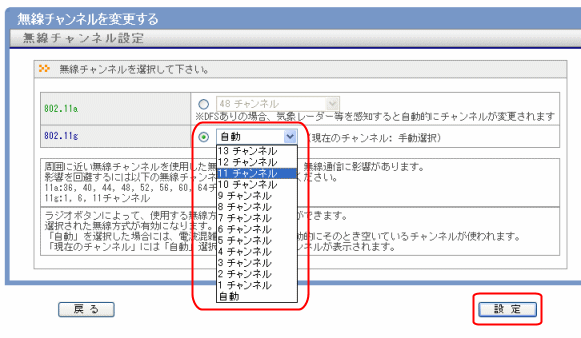 ※2種類の無線モード(802.11a、802.11g)は切替式のため、同時使用できません。
※チェックが入っている無線方式が使用されます。
※802.11g/bのみ対応の無線アダプタ搭載のパソコンから802.11aモードの
無線チャンネルを変更した場合、無線接続ができなくなります。
●WHR-AM54G54、WHR-HP-AMPG の場合
変更したい側の無線方式(802.11aまたは802.11g)のプルダウンメニューから、
変更するチャンネルを選択します。
※2種類の無線モード(802.11a、802.11g)は切替式のため、同時使用できません。
※チェックが入っている無線方式が使用されます。
※802.11g/bのみ対応の無線アダプタ搭載のパソコンから802.11aモードの
無線チャンネルを変更した場合、無線接続ができなくなります。
●WHR-AM54G54、WHR-HP-AMPG の場合
変更したい側の無線方式(802.11aまたは802.11g)のプルダウンメニューから、
変更するチャンネルを選択します。
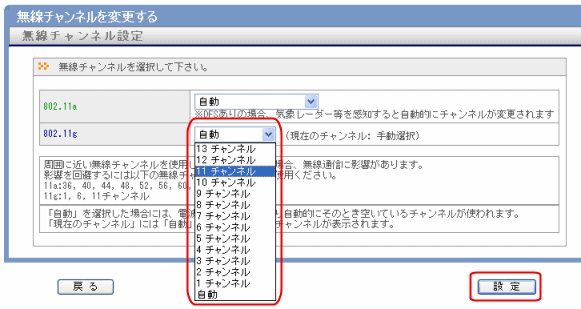 ※無線モードは、2種類(802.11a、802.11g)があります。
そのため、無線チャンネルも無線モードごとで設定できます。
4.[設定]ボタンをクリックします。
「しばらくお待ちください」のメッセージになりますので
画面が変わるまで待ちます。
5.[設定完了]ボタンをクリックします。
※無線モードは、2種類(802.11a、802.11g)があります。
そのため、無線チャンネルも無線モードごとで設定できます。
4.[設定]ボタンをクリックします。
「しばらくお待ちください」のメッセージになりますので
画面が変わるまで待ちます。
5.[設定完了]ボタンをクリックします。
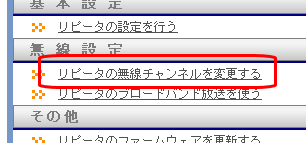 3.使用する無線チャンネルを設定します。
プルダウンメニューから、変更するチャンネルを選択します。
3.使用する無線チャンネルを設定します。
プルダウンメニューから、変更するチャンネルを選択します。
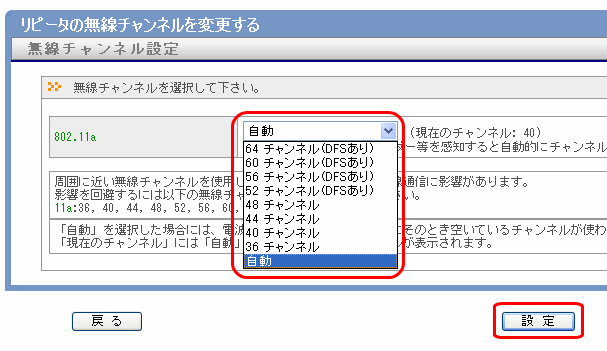 4.[設定]ボタンをクリックします。
「しばらくお待ちください」のメッセージになりますので
画面が変わるまで待ちます。
5.[設定完了]ボタンをクリックします。
4.[設定]ボタンをクリックします。
「しばらくお待ちください」のメッセージになりますので
画面が変わるまで待ちます。
5.[設定完了]ボタンをクリックします。
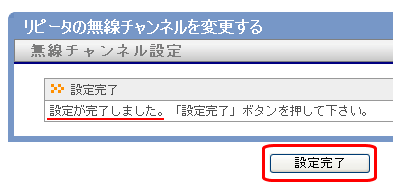 以上で設定完了です。
以上で設定完了です。